Dù thị trường phần mềm chỉnh sửa ảnh ngày càng cạnh tranh khốc liệt với vô vàn đối thủ, Adobe Lightroom vẫn giữ vững vị thế là ứng dụng chỉnh sửa ảnh chuyên nghiệp hàng đầu. Có thể bạn cần trả phí để sử dụng, nhưng bộ tính năng mạnh mẽ và toàn diện của nó thực sự đáng giá. Nhiều ứng dụng chỉnh sửa ảnh xuất hiện rồi biến mất, nhưng Lightroom vẫn duy trì vị thế “chuẩn mực công nghiệp” không phải không có lý do. Vậy điều gì đã giúp Lightroom khẳng định ngôi vương? Dưới đây là 10 lý do chính.
1. Hệ Thống Preset Vượt Trội Và Linh Hoạt
Preset là một trong những cách hiệu quả nhất để tăng tốc quy trình chỉnh sửa ảnh của bạn. Bạn có thể tạo ra các preset khác nhau cho nhiều phong cách nhiếp ảnh như phim, analog để tạo vẻ cổ điển, hoặc phong cách hiện đại.
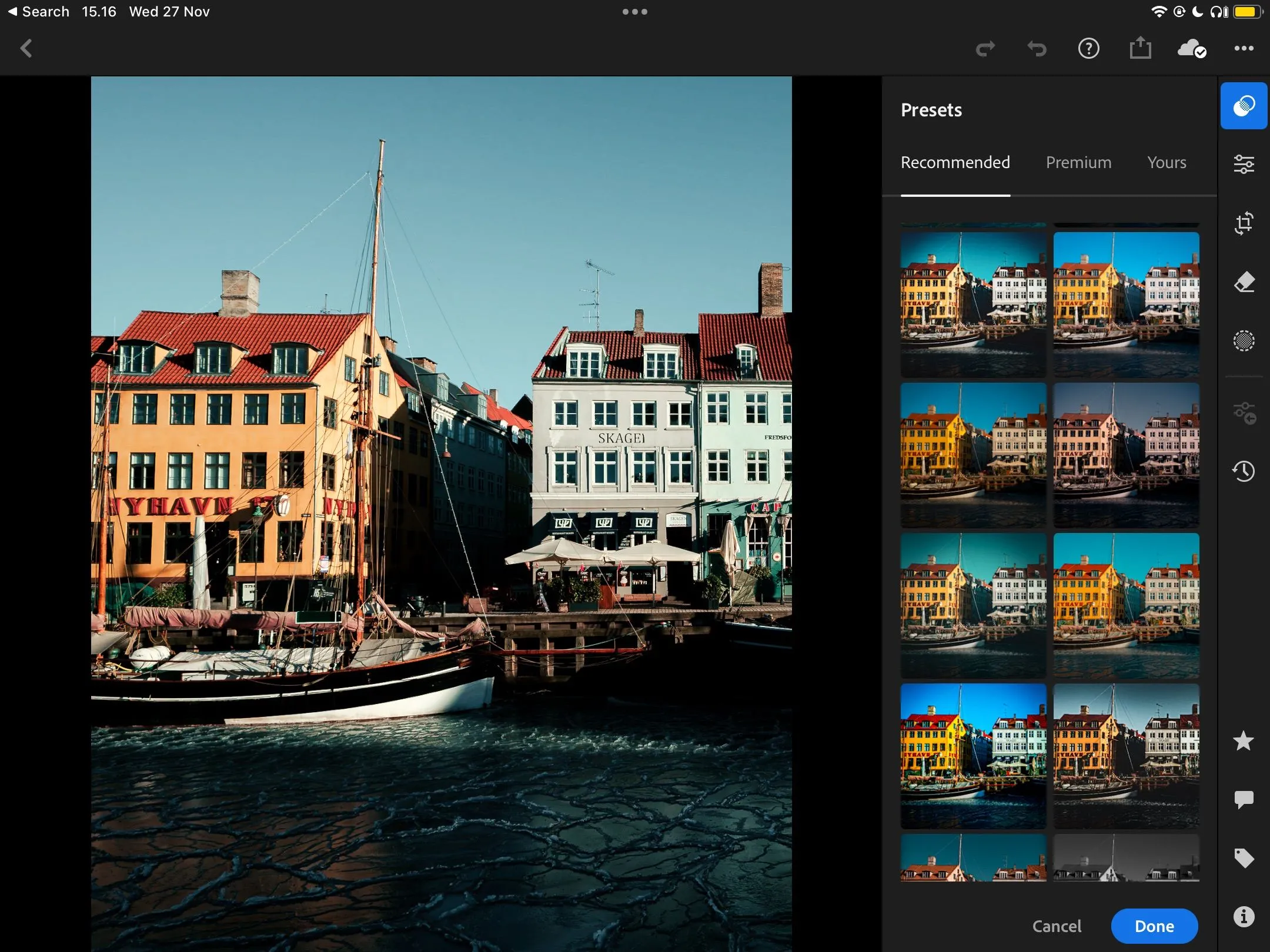 Sử dụng tính năng Recommended Presets trong Adobe Lightroom
Sử dụng tính năng Recommended Presets trong Adobe Lightroom
Các công cụ chỉnh sửa khác, như Canva, cũng có preset, nhưng chúng không thể sánh bằng chất lượng và độ linh hoạt của Lightroom. Hơn nữa, việc lưu các preset của riêng bạn trong Lightroom cũng dễ dàng hơn nhiều so với các ứng dụng khác. Một lợi thế đáng kể nữa là bạn có thể bán các preset Lightroom của mình nếu bạn phát triển được một phong cách độc đáo, được cộng đồng ưa chuộng.
2. Trải Nghiệm Chỉnh Sửa Liền Mạch Trên Mọi Thiết Bị
Nhiều ứng dụng chỉnh sửa ảnh chỉ thực sự tốt trên di động hoặc máy tính để bàn. Tuy nhiên, rất ít ứng dụng có thể mang lại trải nghiệm người dùng nhất quán trên cả hai nền tảng. Lightroom vượt trội hơn hẳn đối thủ khi cung cấp trải nghiệm tuyệt vời dù bạn sử dụng trên máy tính, máy tính bảng hay điện thoại thông minh.
Trên máy tính, bạn có thể lựa chọn giữa Lightroom Classic và Lightroom CC (hoặc Lightroom). Trong một số trường hợp, bạn thậm chí có thể muốn sử dụng cả hai phiên bản Lightroom cùng nhau để tối ưu hóa quy trình làm việc.
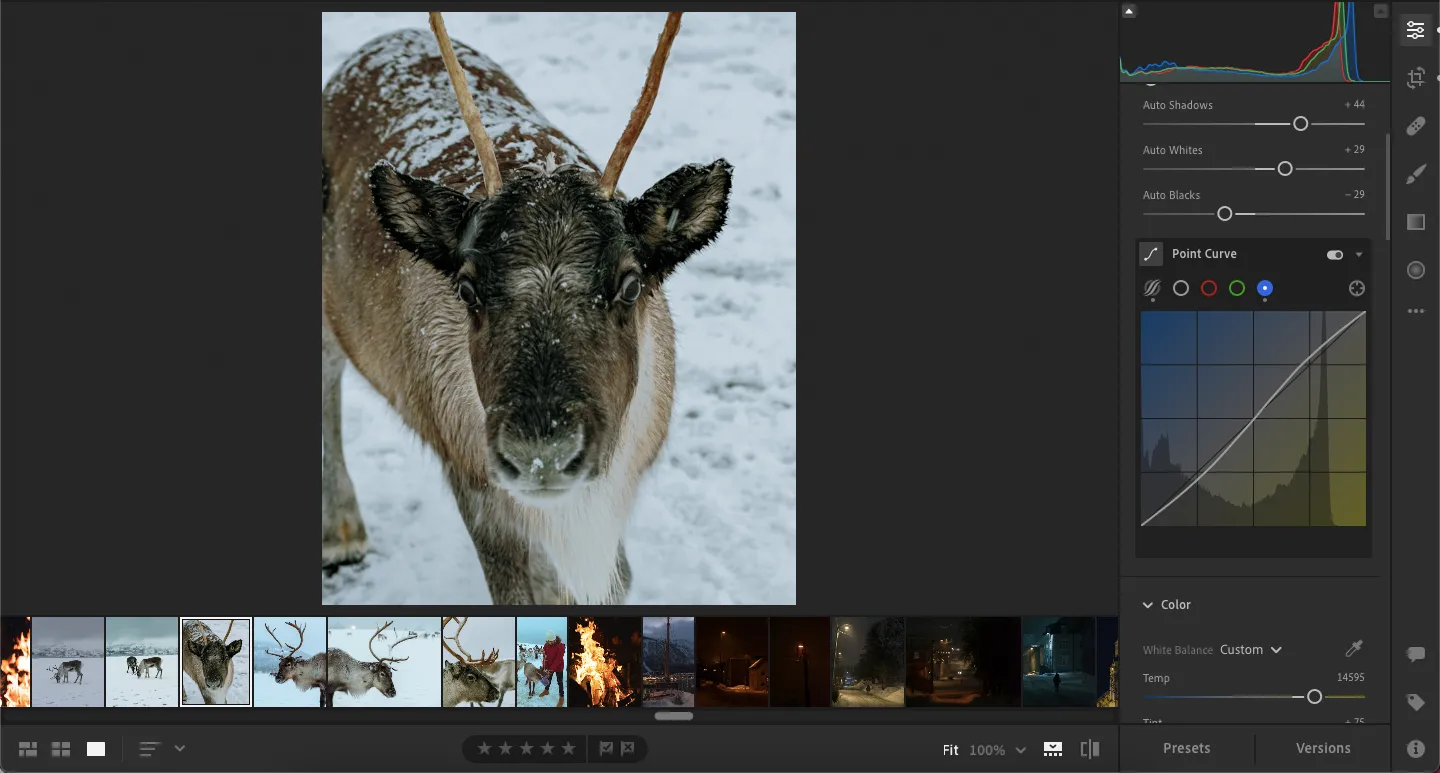 Đường cong màu (Color Curve) trong Adobe Lightroom
Đường cong màu (Color Curve) trong Adobe Lightroom
Lightroom CC, trong khi đó, có sẵn trên cả desktop và mobile. Ứng dụng này cực kỳ nhạy và mượt mà trên cả hai nền tảng, ngay cả khi bạn chỉnh sửa các tệp RAW (vốn đòi hỏi tài nguyên cao hơn JPEG).
3. Công Cụ Hiệu Chỉnh Màu (Color Calibration) Chuyên Sâu
Hiệu chỉnh màu sắc là một trong những cách tốt nhất để làm cho bức ảnh của bạn nổi bật. Nó cũng lý tưởng để điều chỉnh những màu sắc có thể không chính xác như mong muốn trên máy ảnh của bạn. Công cụ này cho phép bạn thay đổi sắc độ (hue) và độ bão hòa (saturation) cho các yếu tố khác nhau, đồng thời bạn cũng có thể thêm tông màu xanh lá cây hoặc magenta.
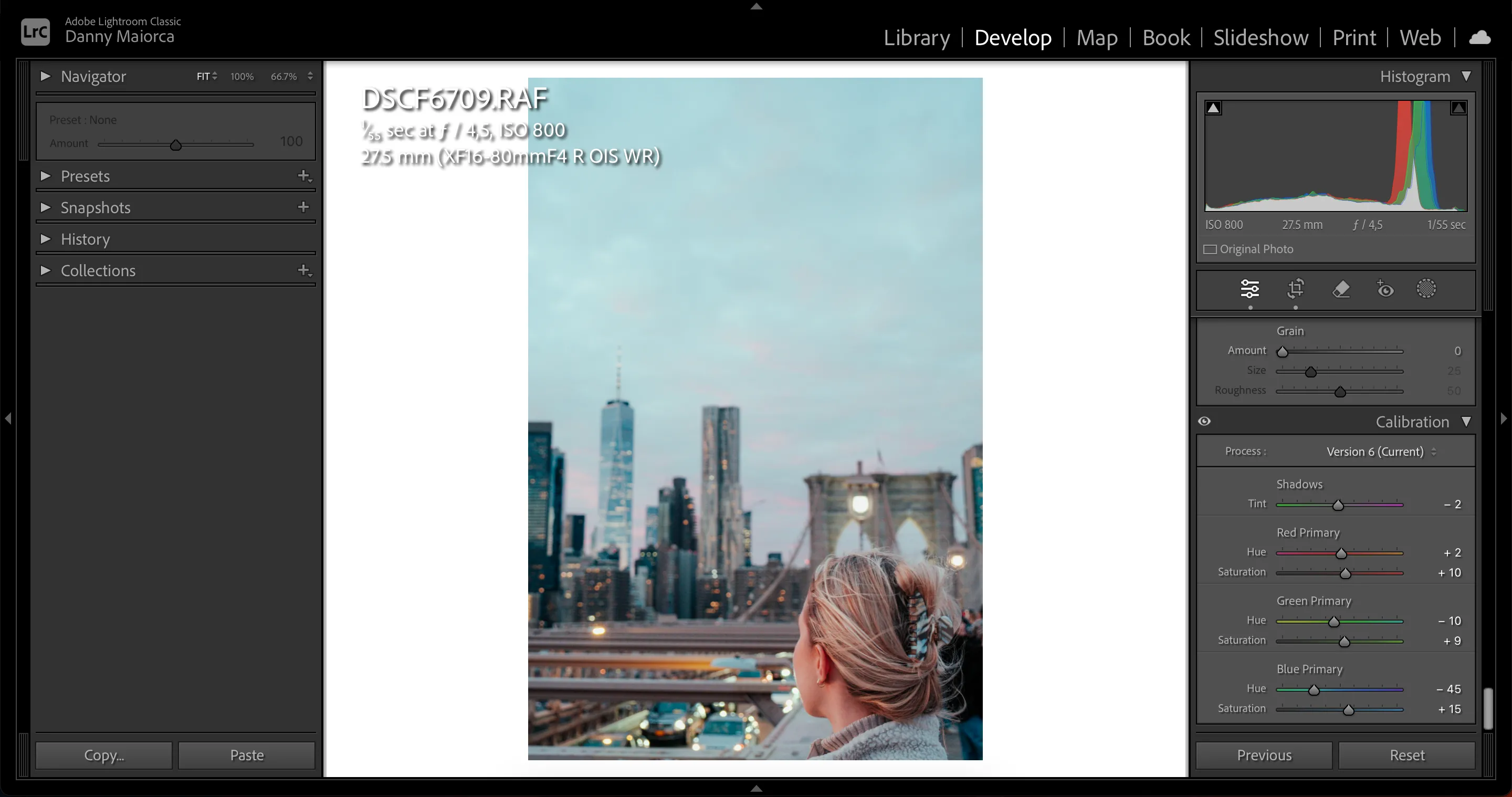 Sử dụng công cụ hiệu chỉnh màu (Calibration) trong Lightroom
Sử dụng công cụ hiệu chỉnh màu (Calibration) trong Lightroom
Bạn cũng có thể tìm thấy công cụ này trong Camera Raw, nhưng Lightroom thân thiện với người dùng hơn. Tính năng này hiện chỉ có trong Lightroom Classic; nếu nó được đưa vào Lightroom CC, chắc chắn nhiều người dùng sẽ chuyển sang CC ngay lập tức.
4. Chỉnh Sửa Dễ Dàng Với Cả File JPEG Lẫn RAW
Nhiều trình chỉnh sửa ảnh chỉ cho phép bạn chỉnh sửa các tệp JPEG và PNG. Mặc dù chúng đủ tốt cho một nhiếp ảnh gia thông thường, nhưng bạn sẽ không có nhiều tự do như khi chỉnh sửa ảnh RAW. Lightroom, tuy nhiên, mang đến trải nghiệm nhất quán – bất kể định dạng tệp bạn ưa thích là gì.
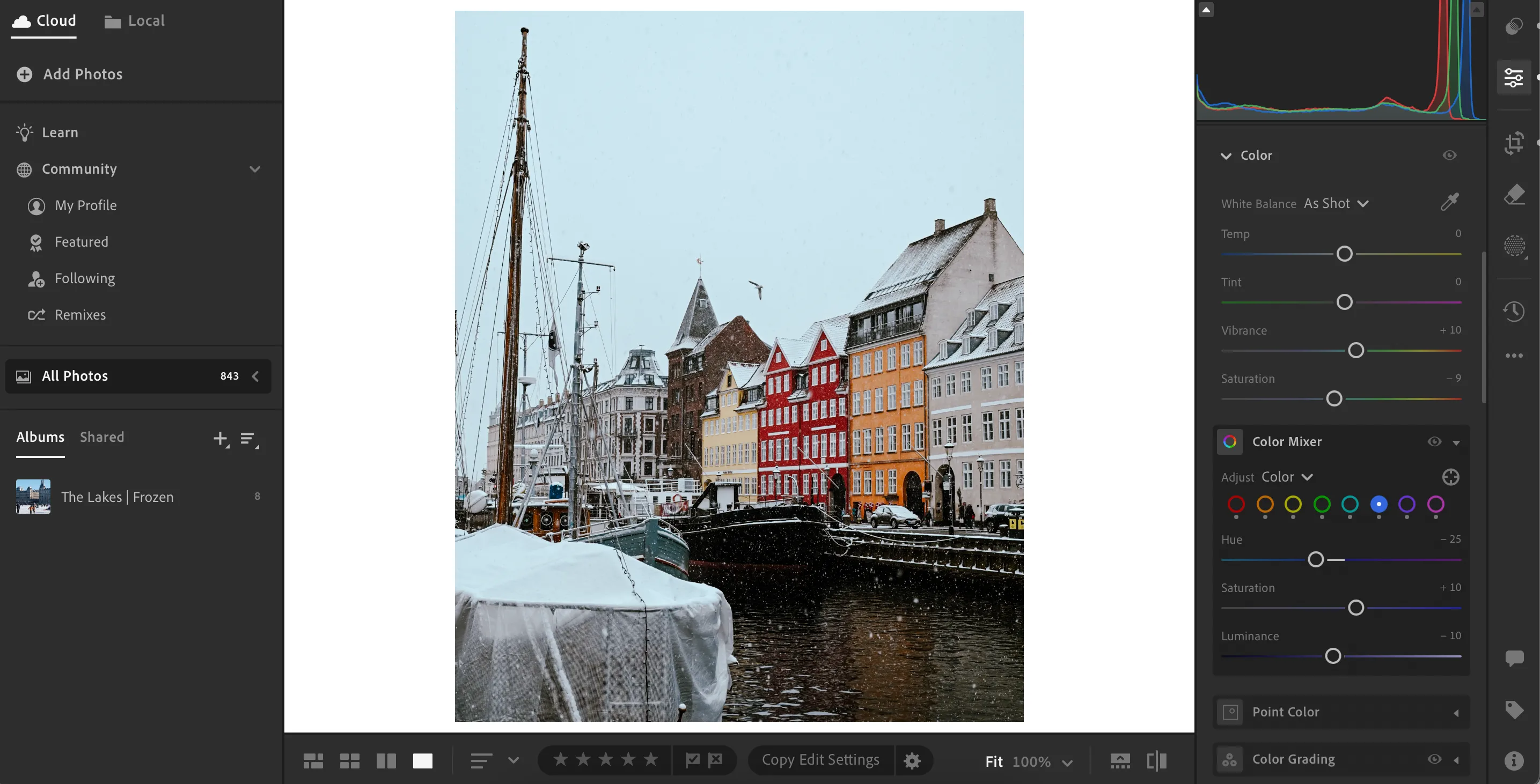 Chỉnh sửa file JPEG trong Adobe Lightroom
Chỉnh sửa file JPEG trong Adobe Lightroom
Chỉnh sửa JPEG trong Lightroom mang lại ít sự linh hoạt hơn, nhưng bạn vẫn có thể tạo ra những bức ảnh tuyệt vời. Bạn có thể làm điều này với preset, nhưng cũng có thể cải thiện ảnh bằng cách phân loại màu (color grading) và các tính năng khác. Hơn nữa, bạn có nhiều quyền kiểm soát hơn đối với việc chỉnh sửa độ bão hòa và độ rung so với các ứng dụng khác.
5. Khả Năng Tổ Chức Và Phân Loại Ảnh Hiệu Quả
Càng sử dụng bất kỳ ứng dụng chỉnh sửa ảnh nào, bạn sẽ càng cảm thấy quá tải – trừ khi bạn tổ chức hình ảnh của mình một cách hiệu quả. Thật không may, nhiều công cụ không làm tốt ở khía cạnh này (đặc biệt nếu bạn sử dụng gói miễn phí). May mắn thay, Lightroom giúp việc tổ chức và phân loại hình ảnh trở nên rất đơn giản.
Tạo album là một trong những cách dễ nhất để nhóm các hình ảnh lại với nhau. Lightroom CC lý tưởng cho việc này; bạn có thể kéo và thả ảnh của mình vào một album mới.
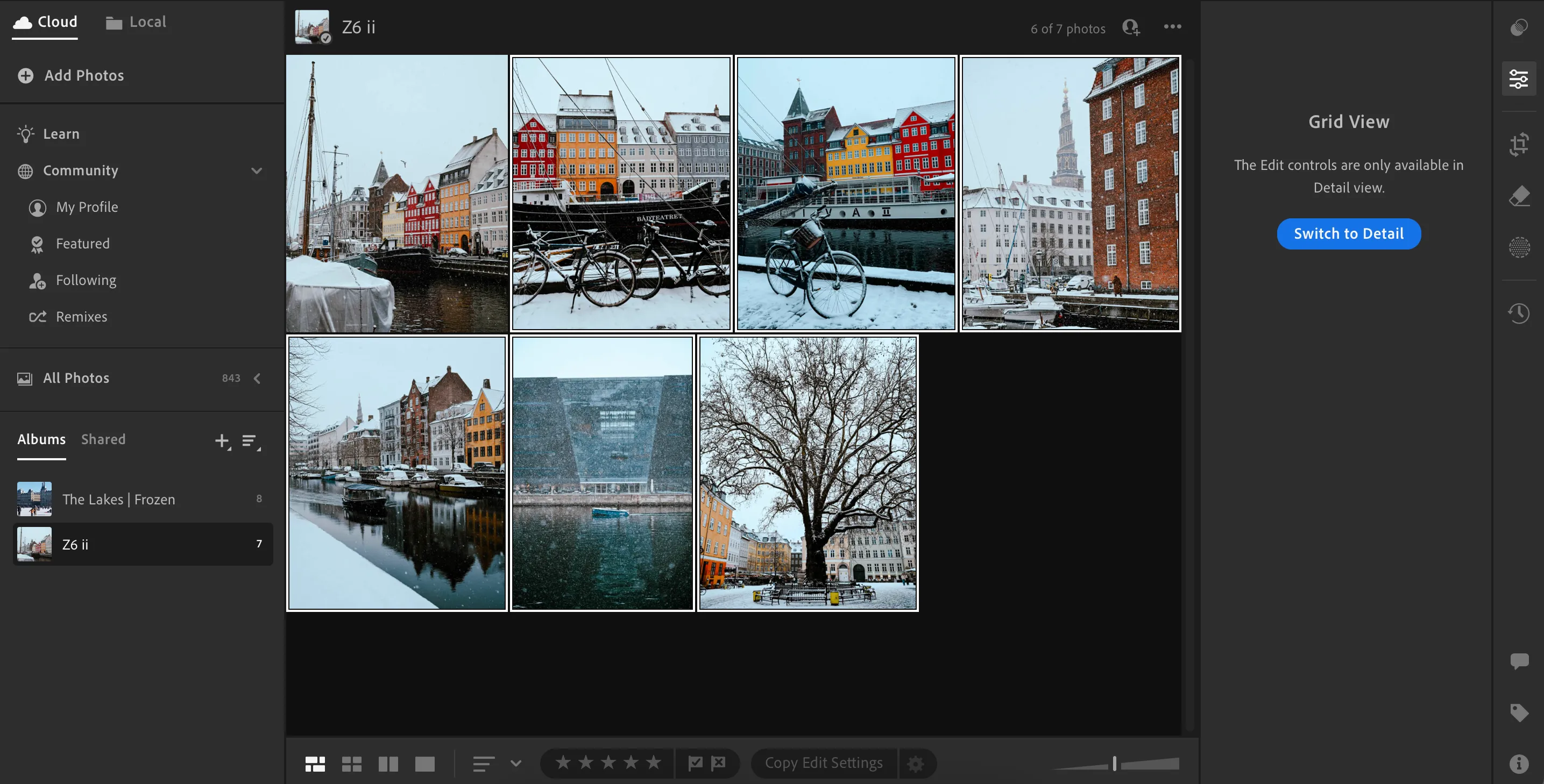 Tạo album trong Adobe Lightroom để tổ chức ảnh
Tạo album trong Adobe Lightroom để tổ chức ảnh
Tính năng đánh giá sao (star rating) cũng rất tiện lợi. Bạn có thể đánh giá ảnh từ 1-5 sao, tùy thuộc vào mức độ bạn yêu thích chúng hoặc mục đích sử dụng. Bạn cũng có thể gắn cờ (flag) những hình ảnh cần sự chú ý đặc biệt.
6. Biểu Đồ Histogram – Trợ Thủ Đắc Lực Tiết Kiệm Thời Gian
Hiểu và làm việc với biểu đồ Histogram trong Adobe Lightroom là một trong những cách dễ nhất để đạt được ánh sáng và độ tương phản tốt hơn trong ảnh của bạn. Tuy nhiên, những biểu đồ này không chỉ tốt cho việc kiểm tra các mức độ. Trong Lightroom Classic, bạn có thể di chuyển các phần khác nhau của Histogram để thay đổi giao diện ảnh của mình.
Di chuyển Histogram đặc biệt hữu ích nếu các phần của hình ảnh bị cháy sáng hoặc quá tối. Mặc dù bạn không thể kéo Histogram trong Lightroom CC, nhưng bạn vẫn sẽ thấy nó hữu ích khi làm việc.
7. Cân Bằng Giữa Tính Năng Nâng Cao Và Thân Thiện Người Mới
Khi chọn một công cụ chỉnh sửa ảnh, điều quan trọng là phải chọn một công cụ mà bạn có thể tiếp tục sử dụng khi kỹ năng của mình được cải thiện. Nhiều ứng dụng chỉnh sửa phổ biến được thiết kế cho người mới bắt đầu, điều này tốt ở giai đoạn đầu – nhưng đến một lúc nào đó, bạn có thể cảm thấy phần mềm đang giới hạn mình.
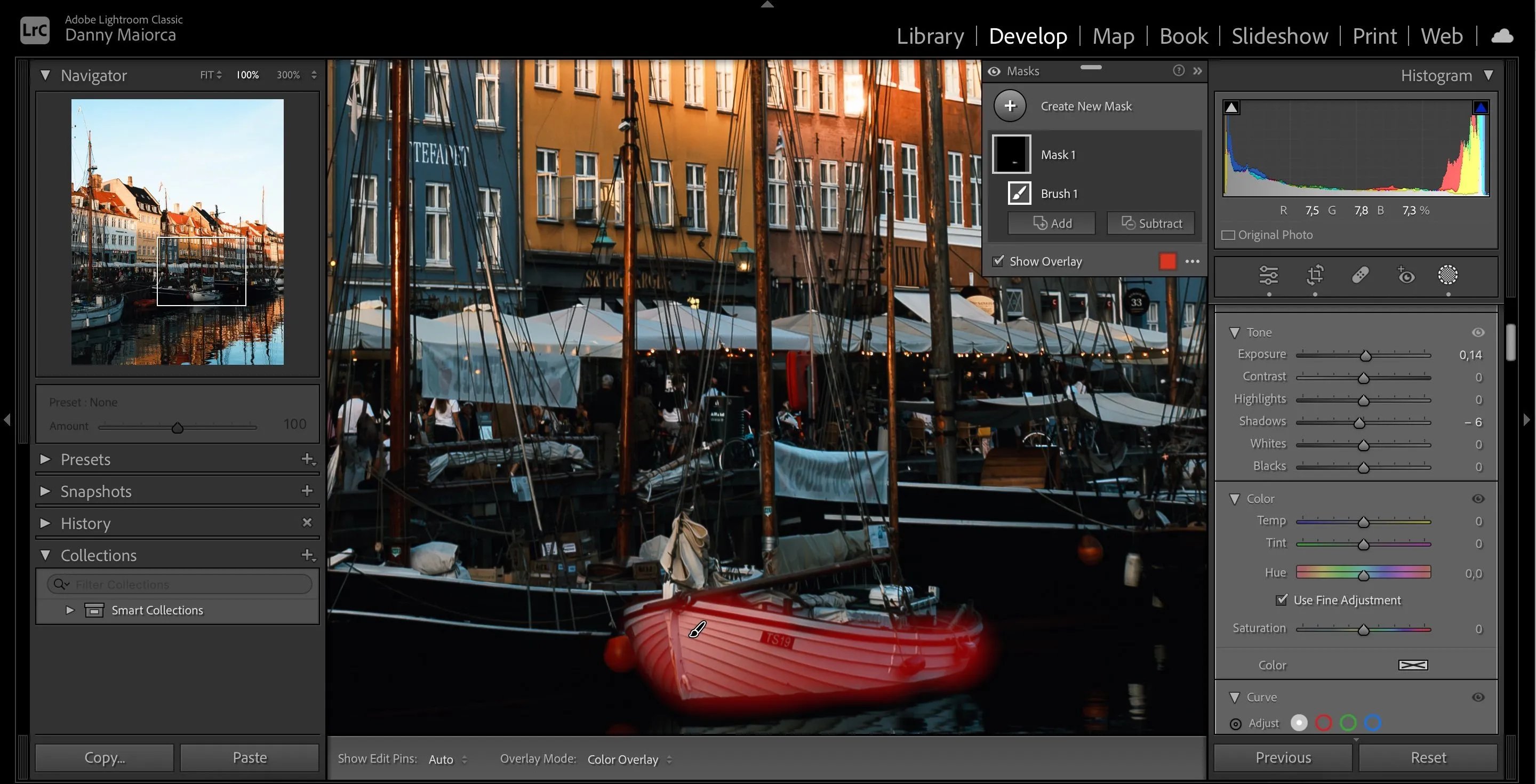 Tính năng Red Draw Mask trong Adobe Lightroom
Tính năng Red Draw Mask trong Adobe Lightroom
Lightroom cân bằng rất tốt giữa các công cụ thân thiện với người mới bắt đầu và các công cụ nâng cao. Trong khi bạn có các thanh trượt thông thường như phơi sáng (exposure), độ tương phản (contrast) và độ bão hòa (saturation), bạn cũng có các tính năng phức tạp hơn như Tone Curve và mặt nạ (masking). Nhiều nhiếp ảnh gia chuyên nghiệp hàng đầu sử dụng Lightroom, điều này cho thấy khả năng mở rộng và sự chuyên nghiệp của nó.
8. Tính Năng Tự Động Nâng Cao (Auto-Enhance) Chính Xác Hơn
Mặc dù bạn không nên hoàn toàn dựa vào công cụ Auto, nhưng việc biết rằng công cụ của bạn có một tính năng tự động chính xác là rất có lợi. Các điều chỉnh tự động của Lightroom sẽ làm cho hình ảnh của bạn trông chân thực hơn so với một số công cụ khác. Tính năng này hoạt động hiệu quả cho cả ảnh chụp bằng điện thoại di động và máy ảnh DSLR.
9. Khả Năng Chỉnh Sửa Ngoại Tuyến Thuận Tiện
Các trình chỉnh sửa ảnh chỉ hoạt động trực tuyến rất tiện lợi vì bạn không cần tải xuống ứng dụng. Trong nhiều trường hợp, các công cụ này cũng miễn phí. Tuy nhiên, bạn sẽ gặp vấn đề khi kết nối internet bị ngắt. Bạn cũng sẽ gặp rắc rối nếu muốn chỉnh sửa ảnh nhưng đang ở một nơi không có Wi-Fi ổn định.
Ngược lại, bạn có thể sử dụng Lightroom ngoại tuyến. Vì vậy, nếu bạn thường xuyên bị phân tâm khi chỉnh sửa, bạn luôn có thể ngắt kết nối internet và tập trung vào công việc.
Mặc dù bạn có thể sử dụng Lightroom ngoại tuyến, bạn sẽ cần kết nối internet định kỳ để đảm bảo rằng không có vấn đề nào xảy ra với gói đăng ký của bạn và đồng bộ dữ liệu.
10. Hỗ Trợ Hồ Sơ Ống Kính (Lens Profiles) Chuyên Nghiệp
Bạn đã bao giờ chỉnh sửa ảnh trong một ứng dụng và tự hỏi tại sao chúng trông bị méo mó chưa? Có thể là do ống kính của bạn không được định dạng chính xác trong công cụ chỉnh sửa. Tin tốt là Lightroom có các hồ sơ ống kính (lens profiles) để giúp bạn giải quyết vấn đề này.
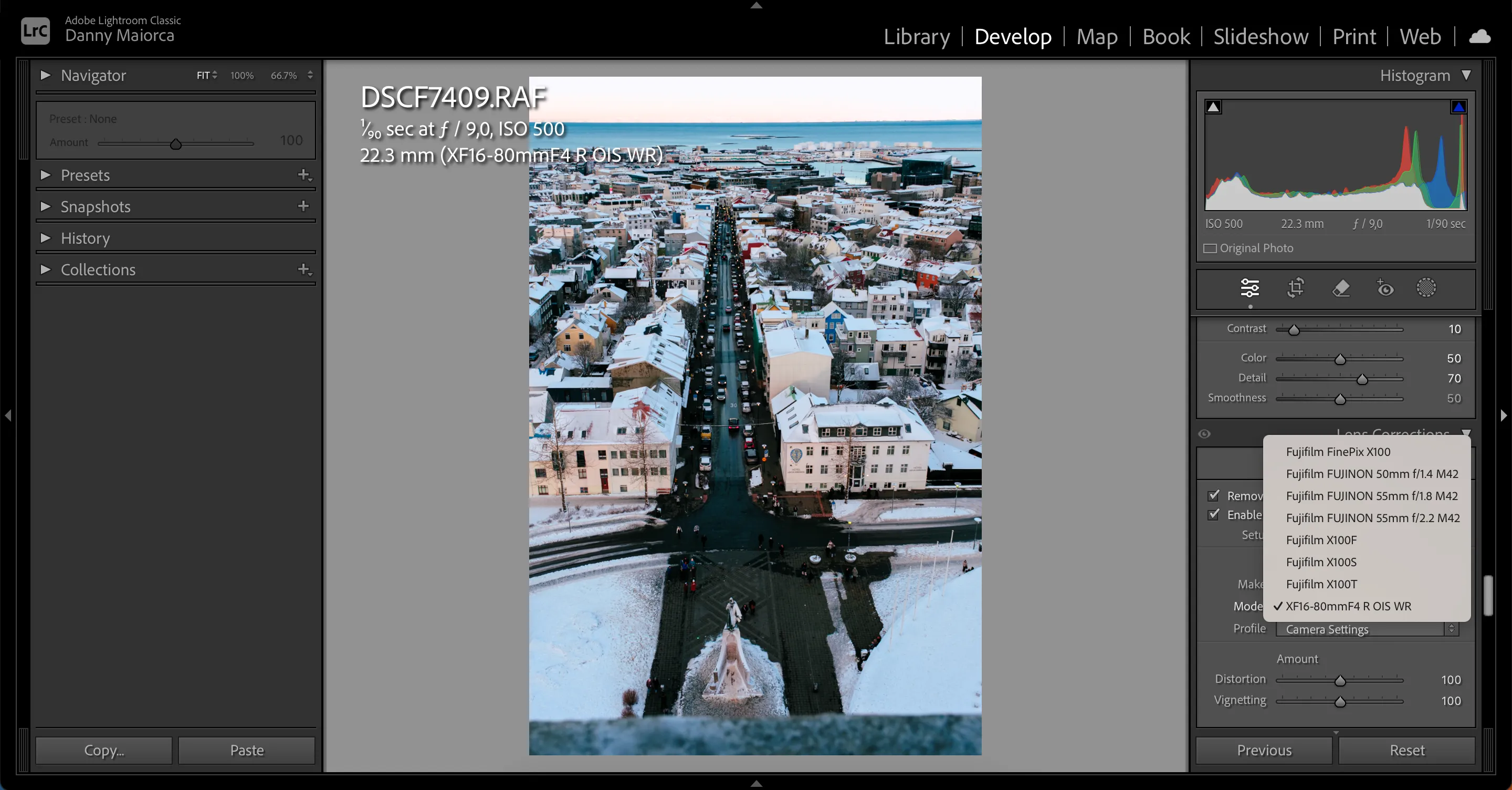 Chỉnh sửa hồ sơ ống kính (lens profiles) trong Lightroom
Chỉnh sửa hồ sơ ống kính (lens profiles) trong Lightroom
Mặc dù bạn sẽ không tìm thấy mọi loại ống kính, nhưng ít nhất bạn có thể duyệt để xem liệu có hồ sơ nào tương tự với ống kính điện thoại thông minh hoặc máy ảnh của bạn không. Cũng có thể loại bỏ các yếu tố bạn không thể kiểm soát, chẳng hạn như quang sai màu (chromatic aberration).
Ngoài hồ sơ ống kính, bạn có thể sử dụng hồ sơ máy ảnh (camera profiles) để chỉnh sửa chính xác hơn.
Lightroom sở hữu một bộ tính năng toàn diện, và khi kỹ năng chỉnh sửa của bạn được cải thiện, bạn rất có thể sẽ gắn bó với nó lâu dài. Mức phí đăng ký là nhỏ nếu xét đến vô số lợi ích mà nó mang lại, và ứng dụng này thực sự tuyệt vời cho cả việc chỉnh sửa ảnh từ điện thoại thông minh lẫn máy ảnh DSLR chuyên nghiệp. Hãy trải nghiệm và chia sẻ những tính năng bạn yêu thích nhất của Lightroom trong phần bình luận bên dưới nhé!